اگر «بهینهسازی نرخ تبدیل (CRO)» را مثل رانندگی در شب بدانیم، Google Analytics 4 (GA4) چراغ جلوی خودروست. بدون دادهٔ دقیق از رویدادها و اهداف، تغییرهایی که با استفاده از «Heatmap»، یا «آزمون A/B»اعمال کردهایم، فقط حدس باقی میماند. در این مقالهٔ یاد میگیریم چطور در پنج گام ساده رویدادهای سفارشی را تعریف و آنها را به Conversion تبدیل کنیم تا هر سشن بهدرستی ردیابی شود؛ سپس با قیفهای تحلیلی و KPIها، اثر تغییرات را واضح ببینیم.
تفاوت Event و Conversion در GA4 چیست؟
تعریف رویداد (Event)
در GA4 هر تعامل کاربر—کلیک روی دکمه، اسکرول تا ۹۰٪ صفحه، یا پخش ویدئو—بهصورت Event(رویداد(ذخیره میشود. برخلاف Universal Analytics، نیازی به دسته (Category) و برچسب (Label) نیست؛ میتوانید رویدادی با هر نام و پارامتر بسازید.
تبدیل Event به Conversion
اگر یک رویداد برای کسبوکار شما ارزشی معادل فروش یا سرنخ دارد، کافی است سوییچ «Mark as Conversion» را در پنل Admin فعال کنید. از این لحظه GA4 آن رویداد را در گزارشهای نرخ تبدیل نمایش میدهد و میتوانید آن را در «Funnel Exploration» ردیابی کنید.
پنج گام تنظیم رویداد سفارشی در GA4
گام ۱: فعال کردن Enhanced Measurement
در Property ⟶ Data Stream، گزینهٔ Enhanced Measurement را روشن کنید؛ رویدادهایی مثل scroll و click بهصورت خودکار ثبت میشوند و پایهٔ اولیهٔ CRO شما را میسازند.
گام ۲: تعریف رویداد شرطی در Admin
به Admin ⟶ Events بروید و Create Event را بزنید. برای مثال، رویداد generate_lead را با شرط page_location contains /pricing و click_text "=ثبتنام رایگان" بسازید.
گام ۳: تبدیل به Conversion
در همان فهرست Events، کنار generate_lead کلید Convert را روشن کنید. از این لحظه نرخ تبدیل «ثبتنام» به تفکیک منبع ترافیک و دستگاه در گزارشها میآید.
گام ۴: تست در DebugView
پنجرهٔ DebugView را باز کنید، یک سشن پرایوت ایجاد کنید و روی دکمهٔ هدف کلیک کنید. اگر رویداد را دیدید، همهچیز درست است.
گام ۵: انتشار از طریق Google Tag Manager
ترجیح میدهید پارامترهای بیشتری مثل ارزش پولی (value) ارسال کنید؟ در GTM یک Trigger با همان شرط بسازید و Event را همراه پارامتر value به GA4 بفرستید؛ سپس دوباره گام ۳ را تکرار کنید.
ساخت قیف تبدیل (Funnel) در بخش Explore
ایجاد گزارش Funnel Exploration
در منوی Explore گزینهٔ Funnel را بزنید. مراحل آگاهی تا اقدام را همانطور که در «"قیف تبدیل"» توضیح دادیم، اضافه کنید: بازدید صفحه قیمت، کلیک دکمه CTA و رویداد Conversion.
تفسیر نرخ ریزش بر اساس سشن
گزارش به شما نشان میدهد چند درصد سشنها از مرحلهٔ اول به دوم و سوم عبور میکنند. اگر ریزش در مرحلهٔ کلیک CTA بالاست، شاید رنگ دکمه یا موقعیت آن مشکل دارد؛ سرنخی برای یک تست A/B جدید.
KPIهای پیشنهادی برای داشبورد CRO
| KPI | تعریف | ابزار استخراج | مقدار هدف |
| Conversion Rate | درصد سشنهای منجر به Conversion | GA4 | رشد ۱۰٪ فصلی |
| Event Value | مجموع ارزش پارامتر value | GA4 + BigQuery | ≥۳× هزینهٔ تبلیغ |
| Time to Convert | میانگین زمان بین اولین صفحه و Conversion | GA4 | <۲ دقیقه برای لندینگ |
| Funnel Drop-off | درصد ریزش مرحلهٔ حساس | GA4 Funnel | <۳۰٪ در گام تصمیم |
مطالعهٔ موردی کوتاه – ردیابی کراسدیوایس و رشد ۱۵٪ ثبتنام
یک پلتفرم آموزش آنلاین پس از فعالکردن User-ID و تعریف رویداد signed_up متوجه شد ۴۰٪ سشن موبایل در مرحلهٔ پرکردن فرم ریزش میکنند. با تقلید فرم دسکتاپ در موبایل (خودکار پرشدن ایمیل و واگذاری فیلد نام به مرحلهٔ بعد)، LCP نیز ۰٫۶ ثانیه کاهش یافت و ثبتنام کلی ۱۵٪ بالا رفت.
دادهٔ دقیق، بهینهسازی بدون حدس
با تنظیم رویدادهای سفارشی و قیفهای GA4، هر تغییر در طراحی یا سرعت را به عدد فروش ارتباط دهید؛ بدون دادهٔ واقعی، CRO فقط حدس است.
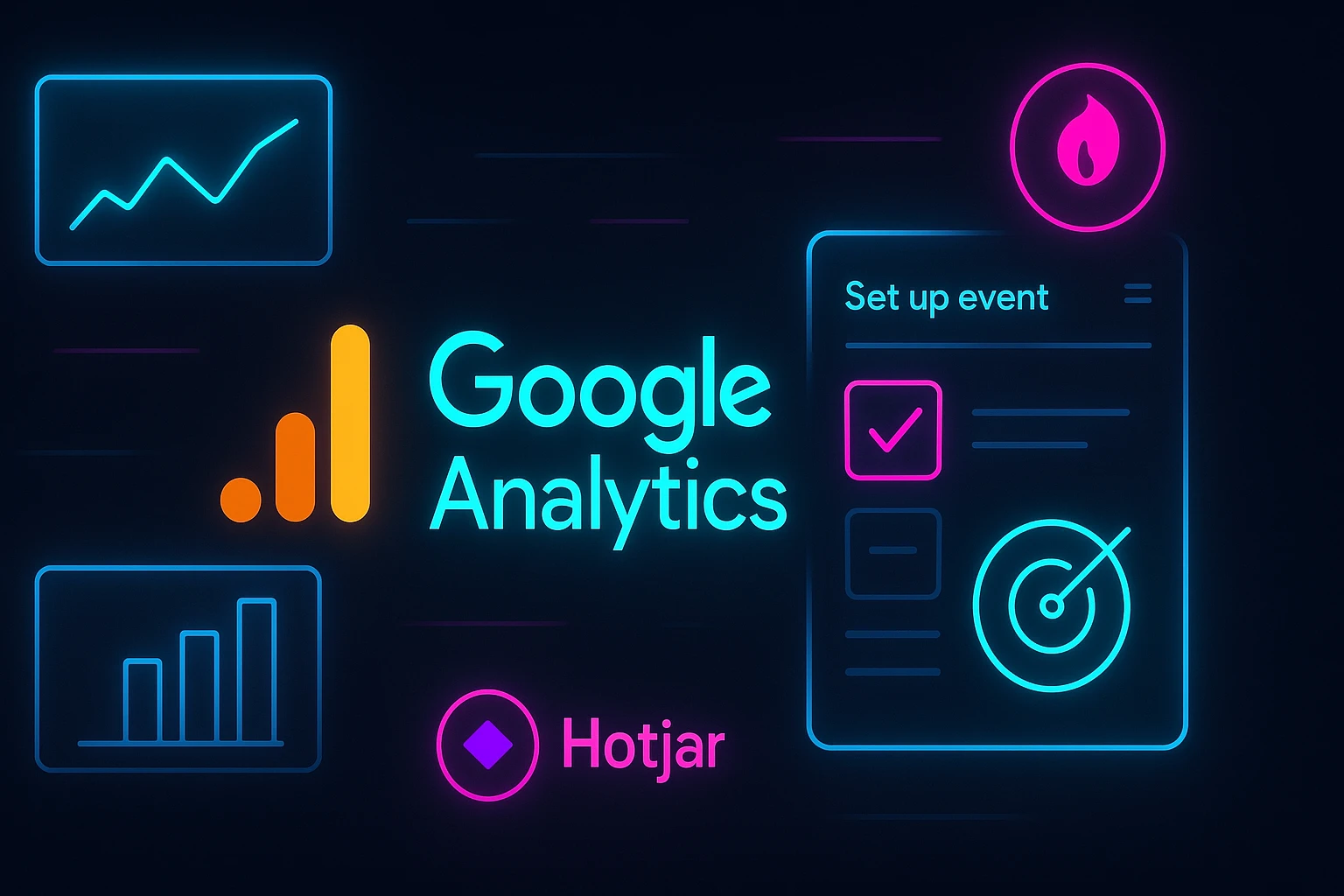
.png)